如何按格式筛选恢复文件
更新日期:2023年02月02日
如何按格式筛选恢复文件呢?下面以指定恢复D盘误删docx格式文档为例为大家实操演示一下。
这里以永久删除的方式(shift+delete)删除文档。
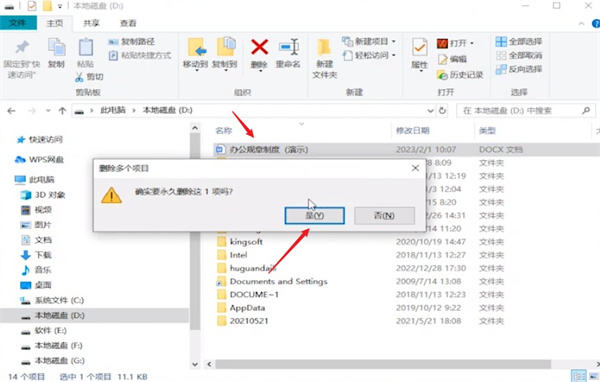
当我们想找回它时,打开回收站会发现找不到该文档。
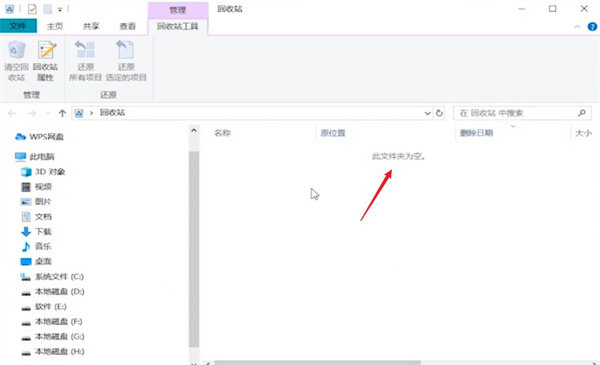
这时我们可以使用云骑士数据恢复软件进行恢复,具体操作步骤如下:
打开云骑士数据恢复软件,点击场景模式下的误删除文件。
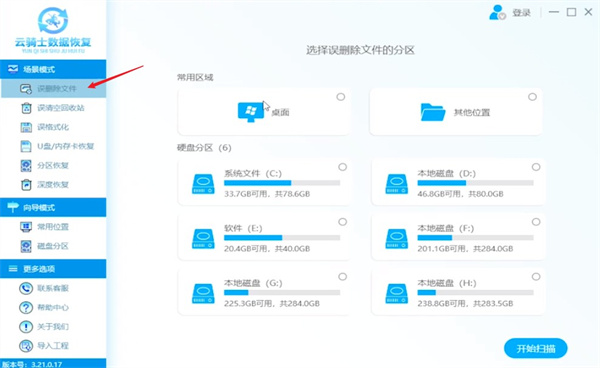
选择误删除文件的分区,这里选择D盘,选择好以后点击开始扫描。
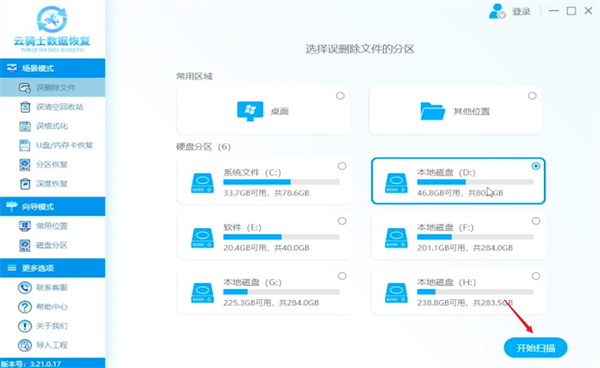
软件开始扫描文件,安心等待即可,无需手动操作。
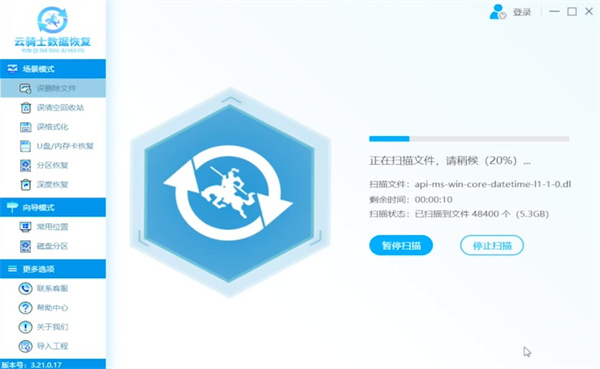
扫描完成后可通过扫描结果左侧的导航筛选文件格式来恢复文件,在文档文件类型下找到docx格式。

然后通过点击大小进行排序查找,该操作可以让一些空的无效文件排到最后面。
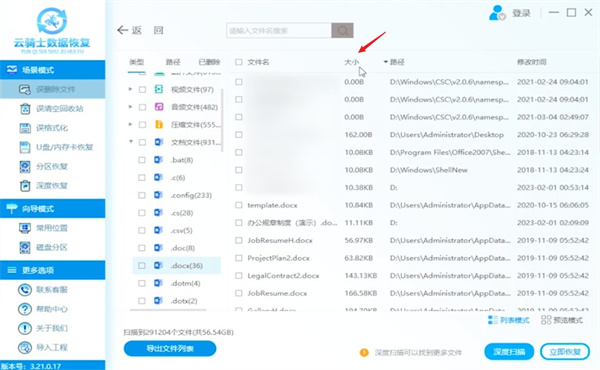
然后点击界面右下角的预览模式查看文件是否能够预览。

只要能正常预览到文字或图像的都是可以恢复的。
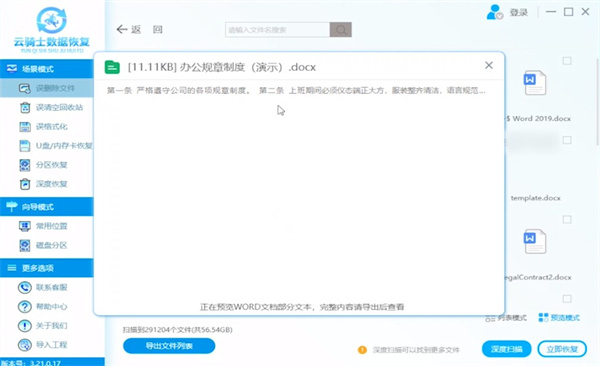
对于无法预览或者不支持预览的是无法判断数据是好的还是坏的,只能恢复出来才能进行查看的。
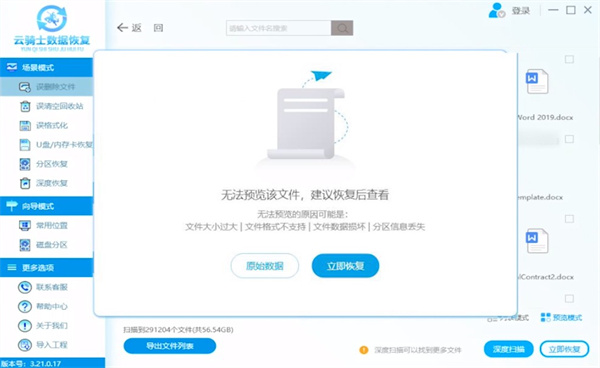
接着把需要恢复的文件勾选上,点击立即恢复按钮。
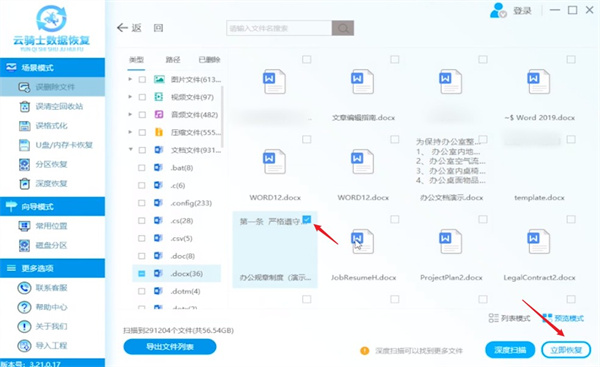
这时弹出登录注册窗口,用微信扫码登录或者注册账号密码登录。
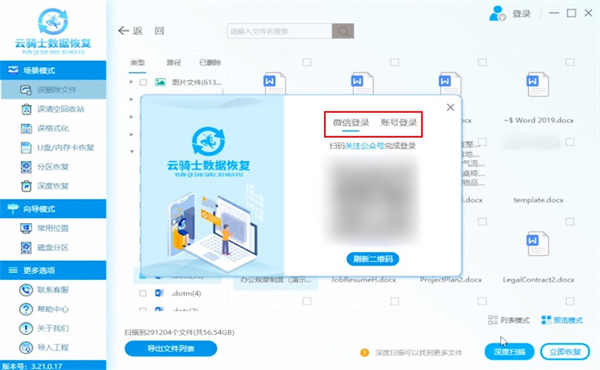
登录后弹出开通会员页面,根据界面提示选择套餐进行开通。
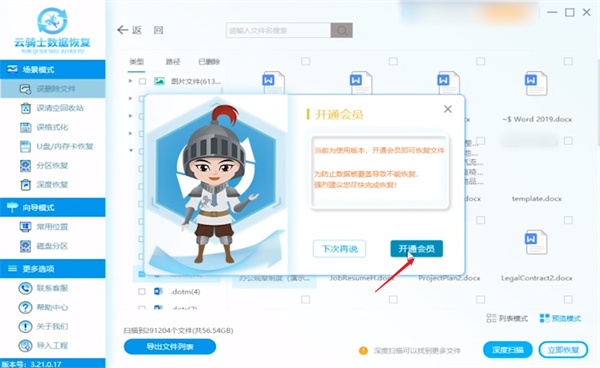
开通成功后就可以继续我们的文件恢复流程,将您的重要文件保存到其他存储位置。
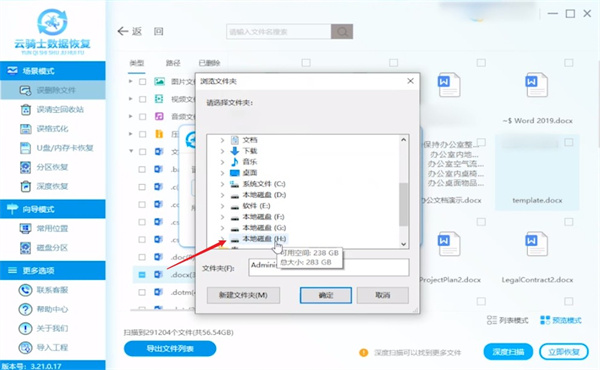
选择确定,待导出完成,点击查看。
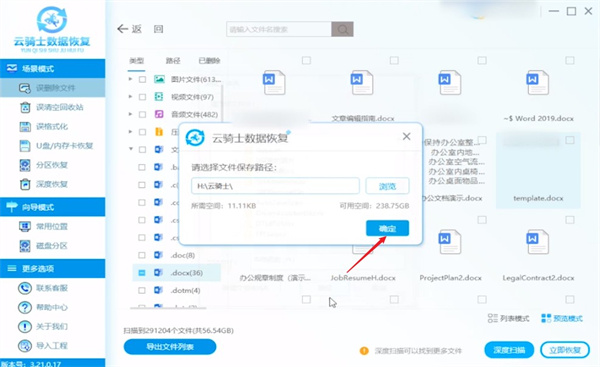
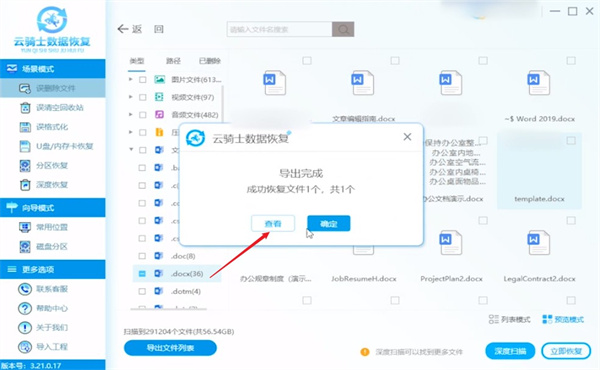
即可查看按格式筛选恢复出来的文件了。
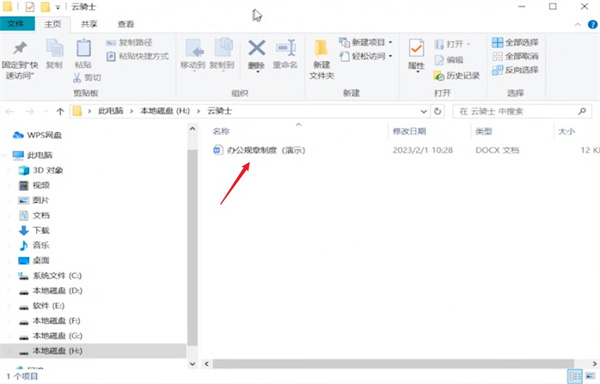
责任编辑:云骑士数据恢复官网



 粤公网安备 44140302000221号
粤公网安备 44140302000221号 